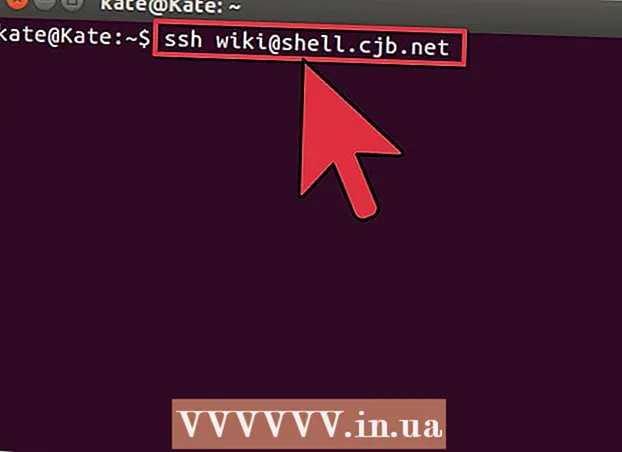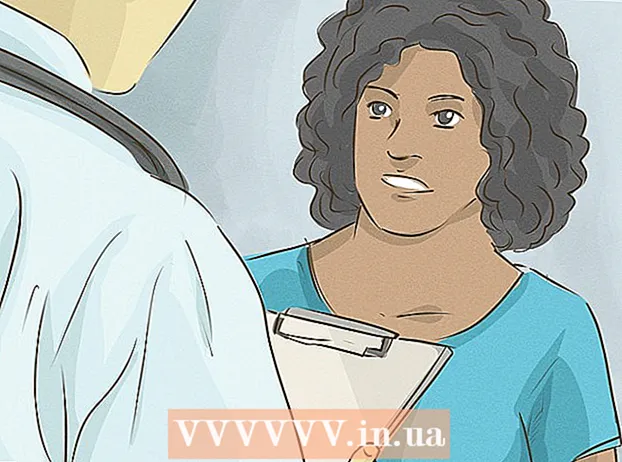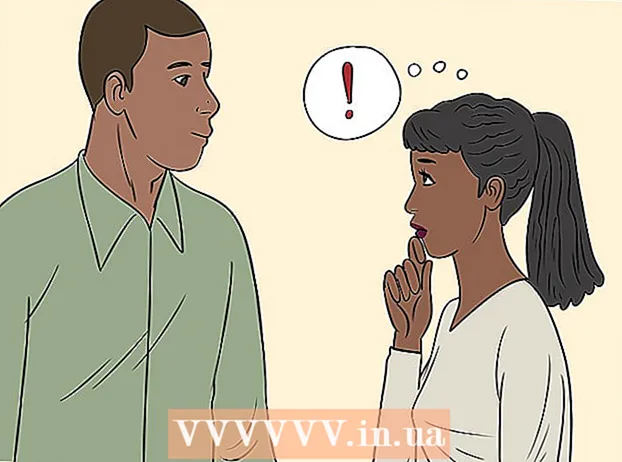Autora:
Roger Morrison
Data De La Creació:
5 Setembre 2021
Data D’Actualització:
1 Juliol 2024

Content
- Per trepitjar
- Mètode 1 de 2: activeu les previsualitzacions d'imatges
- Mètode 2 de 2: Reparació de mostres danyades
- Consells
- Advertiments
Aquest wikiHow us ensenya a previsualitzar imatges a les carpetes del Windows 10. Tot i que les visualitzacions prèvies de les fotos s’han de mostrar per defecte, és possible que estiguin desactivades en algunes versions de Windows 10. Podeu activar les previsualitzacions des de la configuració de l'Explorador de fitxers, tot i que sempre haureu d'assegurar-vos que la vostra carpeta estigui organitzada amb una opció de visualització que admeti les previsualitzacions de miniatures.
Per trepitjar
Mètode 1 de 2: activeu les previsualitzacions d'imatges
 Obriu l'Explorador de fitxers
Obriu l'Explorador de fitxers  Obriu la carpeta. Utilitzeu la columna esquerra de carpetes de l'Explorador de fitxers per anar a la carpeta de la qual voleu previsualitzar les imatges.
Obriu la carpeta. Utilitzeu la columna esquerra de carpetes de l'Explorador de fitxers per anar a la carpeta de la qual voleu previsualitzar les imatges.  Feu clic a la pestanya Estàtua. Es pot trobar a la part esquerra de la finestra Explorador de fitxers. Apareixerà un menú a la part superior de la finestra.
Feu clic a la pestanya Estàtua. Es pot trobar a la part esquerra de la finestra Explorador de fitxers. Apareixerà un menú a la part superior de la finestra.  fer clic a Opcions. Es tracta d’una icona d’un quadre blanc amb marques de selecció i es pot trobar a l’extrem superior dret de la finestra. Si hi feu clic apareixerà una finestra emergent.
fer clic a Opcions. Es tracta d’una icona d’un quadre blanc amb marques de selecció i es pot trobar a l’extrem superior dret de la finestra. Si hi feu clic apareixerà una finestra emergent.  Feu clic a la pestanya Estàtua. Aquesta opció es troba a la part superior de la finestra emergent.
Feu clic a la pestanya Estàtua. Aquesta opció es troba a la part superior de la finestra emergent.  Marqueu la casella "Mostra sempre les icones, mai les miniatures". El podeu trobar al grup "Fitxers i carpetes" a la part inferior de la finestra.
Marqueu la casella "Mostra sempre les icones, mai les miniatures". El podeu trobar al grup "Fitxers i carpetes" a la part inferior de la finestra. - Si no veieu aquest quadre, primer feu doble clic a l'encapçalament "Fitxers i carpetes" per mostrar-lo.
- Si aquesta casella ja no està marcada, és possible que primer hàgiu de corregir una memòria cau de miniatures danyada.
 fer clic a Aplicar, i després D'acord. Podeu trobar les dues opcions a la part inferior de la finestra. Això aplicarà la vostra configuració i tancarà la finestra.
fer clic a Aplicar, i després D'acord. Podeu trobar les dues opcions a la part inferior de la finestra. Això aplicarà la vostra configuració i tancarà la finestra.  Assegureu-vos que la vostra carpeta mostri l’opció de visualització correcta. Per veure les previsualitzacions de miniatures, la vostra carpeta ha de mostrar fitxers i carpetes mitjançant una opció de visualització compatible (com., Icones molt grans). Per canviar la configuració actual de la pantalla, feu el següent:
Assegureu-vos que la vostra carpeta mostri l’opció de visualització correcta. Per veure les previsualitzacions de miniatures, la vostra carpeta ha de mostrar fitxers i carpetes mitjançant una opció de visualització compatible (com., Icones molt grans). Per canviar la configuració actual de la pantalla, feu el següent: - Feu clic a la pestanya Estàtua.
- Feu clic en una de les opcions "Format" següents: Icones molt grans, Icones grans, Icones normals, Rajoles o bé Contingut.
Mètode 2 de 2: Reparació de mostres danyades
 Saber quan és necessari. Windows 10 manté una memòria cau de miniatures per a cadascun dels fitxers del vostre equip; si aquesta memòria cau es corromp, és possible que les imatges de les vostres carpetes no es mostrin correctament. Si ja heu provat d'activar les previsualitzacions d'imatges, esborrar la memòria cau de miniatures pot resoldre el problema.
Saber quan és necessari. Windows 10 manté una memòria cau de miniatures per a cadascun dels fitxers del vostre equip; si aquesta memòria cau es corromp, és possible que les imatges de les vostres carpetes no es mostrin correctament. Si ja heu provat d'activar les previsualitzacions d'imatges, esborrar la memòria cau de miniatures pot resoldre el problema.  Obre Inici
Obre Inici  Obriu Neteja de disc. Tipus neteja de disc a continuació, feu clic a Neteja de disc quan apareix com a resultat de cerca a la part superior de la finestra d'inici. S'obrirà una finestra emergent.
Obriu Neteja de disc. Tipus neteja de disc a continuació, feu clic a Neteja de disc quan apareix com a resultat de cerca a la part superior de la finestra d'inici. S'obrirà una finestra emergent. - És possible que hàgiu de fer clic a la icona de Neteja de disc quan aparegui a la barra de tasques per obrir la finestra emergent.
 Desplaceu-vos cap avall i marqueu la casella "Miniatures". Podeu desmarcar la resta de quadres de la finestra principal, però s'ha de marcar "Miniatures".
Desplaceu-vos cap avall i marqueu la casella "Miniatures". Podeu desmarcar la resta de quadres de la finestra principal, però s'ha de marcar "Miniatures".  fer clic a D'acord. Aquest botó es troba a la part inferior de la finestra.
fer clic a D'acord. Aquest botó es troba a la part inferior de la finestra.  fer clic a Eliminar fitxers quan se us demani. A continuació, la neteja del disc començarà a suprimir les miniatures de la memòria cau de l'ordinador.
fer clic a Eliminar fitxers quan se us demani. A continuació, la neteja del disc començarà a suprimir les miniatures de la memòria cau de l'ordinador.  Espereu que les miniatures acabin de suprimir-se. Això pot trigar uns quants minuts, sobretot si mai no heu suprimit mai les miniatures. Si desapareix la finestra emergent, podeu continuar.
Espereu que les miniatures acabin de suprimir-se. Això pot trigar uns quants minuts, sobretot si mai no heu suprimit mai les miniatures. Si desapareix la finestra emergent, podeu continuar.  Obriu la carpeta que preferiu. Aneu a la carpeta on voleu que es mostrin les miniatures. Un cop actualitzada la pantalla, hauríeu de previsualitzar gradualment les imatges.
Obriu la carpeta que preferiu. Aneu a la carpeta on voleu que es mostrin les miniatures. Un cop actualitzada la pantalla, hauríeu de previsualitzar gradualment les imatges.  Activa les previsualitzacions d'imatges si és necessari. Si encara no veieu miniatures, és possible que hàgiu de desactivar l'opció "Mostra sempre les icones, mai miniatures" i assegureu-vos que la vostra carpeta utilitzi l'opció de visualització correcta.
Activa les previsualitzacions d'imatges si és necessari. Si encara no veieu miniatures, és possible que hàgiu de desactivar l'opció "Mostra sempre les icones, mai miniatures" i assegureu-vos que la vostra carpeta utilitzi l'opció de visualització correcta.
Consells
- Les previsualitzacions d'imatges estan habilitades de manera predeterminada a la majoria de versions de Windows 10.
Advertiments
- Es pot produir una memòria cau miniatura corrupta per diversos motius, com ara una actualització del sistema o un virus.